2015年10月20日
Windows PowerShell をアンインストールする方法
すっかり時期を逃してしまった感がありますが、やっと職場のサーバー(Windows Server 2003)をアップグレードし終えました。
(Windows Server 2003 の公式サポートは、今年 2015年7月15日に終了しています)
もともとこのサーバーを導入したときは、Windows Server 2008 付のものを選んで、そのダウングレード権で Windows Server 2003 をインストールした状態で購入していました。
なので、今回のアップグレードは、Windows Server 2003 から Windows Server 2008 へのアップグレードとなります。
作業としては、Windows Server 2003 が動作している状態で、DVDまたはCDドライブに Windows Server 2008 のディスクを入れて、その中の SETUP.EXE を起動して指示どおりにやっていくことになります。
このとき、最初にプログラムの互換性チェックというのをやっているようで、「Windows PowerShell をアンインストールしてから、アップグレードしてください」というようなメッセージが出ました。
この「Windows PowerShell アンインストール」が分かりにくかったので、ここでやり方を書いておきます。
1)[コントロールパネル]の[プログラムの追加と削除]を開きます。
2)画面上部の中央付近にある「更新プログラムの表示」にチェックを入れます。
3)一覧の中から「Windows Server 2003 ホットフィックス:サポート技術情報(KB)926140-v5」というのを見つけて、[削除]ボタンを押します。
(アイコンが水色で他と違うので、それを探すと見つけやすいかもしれません)
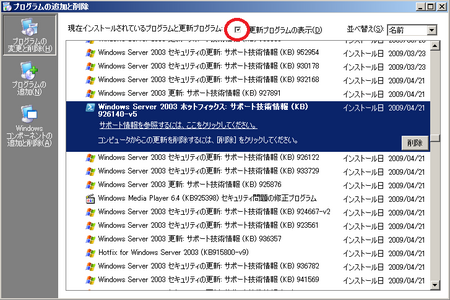
4)「ソフトウェア更新の削除ウィザード」画面に、「Windows PowerShell(TM) 1.0」が表示されているのを確認して、[次へ]ボタンを押します。

5)「Windows PowerShell(TM) 1.0 を削除すると、このプログラムが正しく動作しない可能性があります。」と、たくさんのプログラムが表示されますが、Windows PowerShell を削除しないと Windows Server のアップグレードができないので、削除を続行するしかありません。
[はい]ボタンを押します。
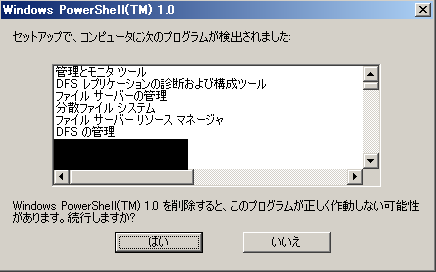
6)[完了]ボタンを押します。
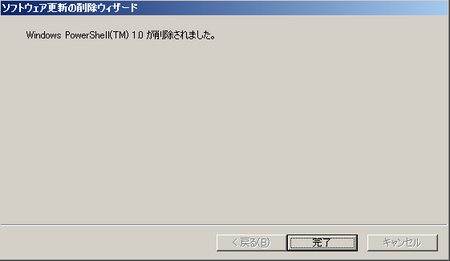
あとは、Windows Server 2008 ディスクの中の SETUP.EXE をもう一度起動すると、今度はアップグレード作業ができるようになっていました。
アップグレードは、ほとんど自動でやってくれますが、時間は2〜3時間かかったと思います。
もうすでに Windows Server 2003 のサポートが終了しているので、今からこの「Windows PowerShell アンインストール」をする人も少ないと思います。
参考にはならないかも知れませんが・・・(^^ゞ
(Windows Server 2003 の公式サポートは、今年 2015年7月15日に終了しています)
もともとこのサーバーを導入したときは、Windows Server 2008 付のものを選んで、そのダウングレード権で Windows Server 2003 をインストールした状態で購入していました。
なので、今回のアップグレードは、Windows Server 2003 から Windows Server 2008 へのアップグレードとなります。
作業としては、Windows Server 2003 が動作している状態で、DVDまたはCDドライブに Windows Server 2008 のディスクを入れて、その中の SETUP.EXE を起動して指示どおりにやっていくことになります。
このとき、最初にプログラムの互換性チェックというのをやっているようで、「Windows PowerShell をアンインストールしてから、アップグレードしてください」というようなメッセージが出ました。
この「Windows PowerShell アンインストール」が分かりにくかったので、ここでやり方を書いておきます。
1)[コントロールパネル]の[プログラムの追加と削除]を開きます。
2)画面上部の中央付近にある「更新プログラムの表示」にチェックを入れます。
3)一覧の中から「Windows Server 2003 ホットフィックス:サポート技術情報(KB)926140-v5」というのを見つけて、[削除]ボタンを押します。
(アイコンが水色で他と違うので、それを探すと見つけやすいかもしれません)
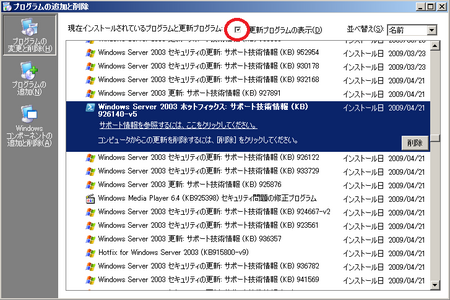
4)「ソフトウェア更新の削除ウィザード」画面に、「Windows PowerShell(TM) 1.0」が表示されているのを確認して、[次へ]ボタンを押します。

5)「Windows PowerShell(TM) 1.0 を削除すると、このプログラムが正しく動作しない可能性があります。」と、たくさんのプログラムが表示されますが、Windows PowerShell を削除しないと Windows Server のアップグレードができないので、削除を続行するしかありません。
[はい]ボタンを押します。
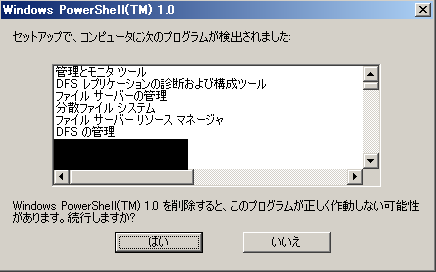
6)[完了]ボタンを押します。
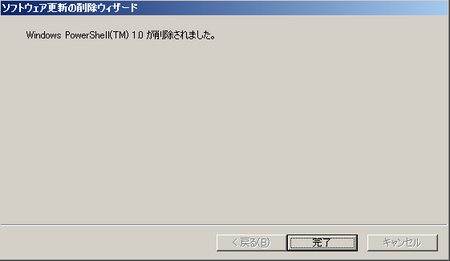
あとは、Windows Server 2008 ディスクの中の SETUP.EXE をもう一度起動すると、今度はアップグレード作業ができるようになっていました。
アップグレードは、ほとんど自動でやってくれますが、時間は2〜3時間かかったと思います。
もうすでに Windows Server 2003 のサポートが終了しているので、今からこの「Windows PowerShell アンインストール」をする人も少ないと思います。
参考にはならないかも知れませんが・・・(^^ゞ
この記事へのトラックバックURL
https://fanblogs.jp/tb/4312464
※言及リンクのないトラックバックは受信されません。
この記事へのトラックバック

記事を書いた甲斐がありました。
この記事とても助かりました。ありがとうございました。